Sida loo suurtageliyo ama loo joojiyo Maamulaha Hawsha gudaha Windows 10 si fudud
Windows 10 Maareeyaha Hawsha(Windows 10 Task Manager) waxa uu bixiyaa macluumaad dheeraad ah oo ku saabsan hababka. Waxaad si fudud u heli kartaa codsiga isticmaalaya CPU , Memory , Disk , iyo isticmaalka Network(Network Usage) . Maqaalkan, waxaan ku tusi doonaa sida loo joojiyo Maamulaha Hawsha(Task Manager) gudaha Windows 10 Haddii aad u raadineyso inaad sidaas sameyso sababo amniga qaarkood.
Sida loo damiyo Task Manager gudaha Windows 10
Waxaad awood u yeelan kartaa ama joojin kartaa Maareeyaha Hawsha(Task Manager) mid ka mid ah saddexda siyood:
- Tifaftiraha Siyaasadda Kooxda Maxaliga ah
- Tifaftiraha Diiwaanka
- Ugu dambeyntii Windows Tweaker.
In kasta oo aanu muujinay sida loo gabyo, waxaad u baahan tahay inaad si fudud u beddesho isbeddelada si aad awood ugu yeelato. Aynu eegno tillaabooyinka ku lug leh mid kasta oo ka mid ah hababka.
1] Dami(Disable) Maareeyaha Hawsha(Task Manager) iyada oo loo marayo Tifaftiraha Siyaasadda Kooxda Maxaliga ah(Local Group Policy Editor)
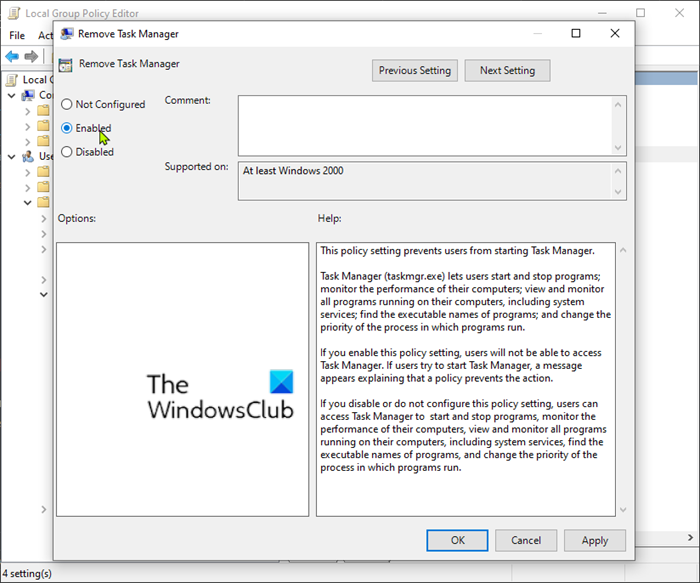
Si aad u joojiso Maareeyaha Hawsha(Task Manager) iyada oo loo marayo Tifaftiraha Siyaasadda Kooxda Maxaliga ah(Local Group Policy Editor) , samee kuwan soo socda;
- Riix Windows key + R si aad ugu yeerto Run dialog.
- Gudaha sanduuqa Runta ku qor gpedit.msc(gpedit.msc) oo tabo Gelida si aad u furto Tifaftiraha Siyaasadda Kooxda(open Group Policy Editor) .
- Gudaha tifaftiraha Siyaasadda Kooxda Maxaliga ah(Local Group Policy Editor) , isticmaal shayga bidix si aad ugu socotid jidka hoose:
User Configuration > Administrative Templates > System > Ctrl+Alt+Del Options
- Dhinaca midigta, laba-guji siyaasada ka saar Maareeyaha Hawsha(Remove Task Manager) si aad wax uga beddesho hantideeda.
- Daaqadda guryaha ee siyaasadda, u dhig badhanka raadiyaha si uu u shaqeeyo(Enabled) .
- Guji Codso(Apply) > OK si aad u kaydiso isbeddellada.
2] Dami(Disable) Maareeyaha Hawsha(Task Manager) iyada oo loo marayo Tifaftiraha Diiwaangelinta(Registry Editor)

Maadaama uu kani yahay hawlgal diwaangelineed, waxaa lagugula talinayaa inaad kaydiso diiwaanka(back up the registry) ama aad abuurto barta soo celinta nidaamka taxadarka lagama maarmaanka ah. Marka la sameeyo, waxaad ku socon kartaa sida soo socota:
- Riix Windows key + R si aad ugu yeerto Run dialog.
- In sanduuqa Run Run, ku qor regedit(regedit) oo ku dhufo Gelida si aad u furto Registry Editor(open Registry Editor) .
- U gudub ama u bood dariiqa furaha diiwaangelinta ee hoose:
HKEY_CURRENT_USER\SOFTWARE\Microsoft\Windows\CurrentVersion\Policies
- Goobta, dhinaca bidixda, midig-guji galka Siyaasadaha(Policies) .
- Dooro New > Key.
- U magacaw furaha sida System .
- Marka xigta, dhagsii furaha nidaamka cusub ee la sameeyay.(System)
- Shaxda midig, dhagsii meesha bannaan oo dooro New > DWORD (32-bit Value).
- Magacaw qiimaha DisableTaskMgr.
- Marka xigta, laba-guji DisableTaskMgr si aad wax uga beddesho hantideeda.
- Daaqadda guryaha, geli 1 goobta xogta Qiimaha(Value data) .
- Guji OK si aad u kaydiso isbedelada
Marka xigta, u gudub ama u bood dariiqa diiwaangelinta ee soo socota:
HKEY_LOCAL_MACHINE\SOFTWARE\Microsoft\Windows\CurrentVersion\Policies\System
- Goobta, dhinaca midigta, samee furaha DisableTaskMgr oo deji xogta Qiimaha 1.
- Ka bax Tafatiraha Diiwaanka(Registry Editor) oo dib u bilow kombayutarkaga.
Akhri(Read) : Maamulaha Hawshu kama jawaabayo, ma furayo mana naafo mamulku
3] Windows Tweaker ugu dambeeya
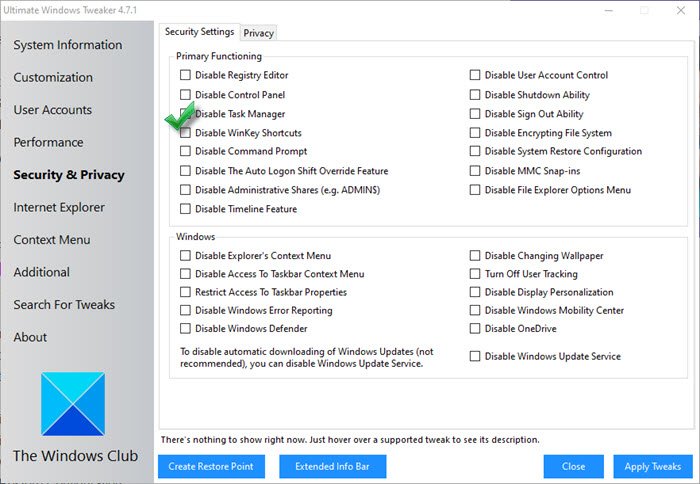
Adeegso freeware-kayaga Ultimate Windows Tweaker si aad tan ugu samayso gujin! Waxaad ku arki doontaa goobta hoos timaada Amniga(Security) & Privacy > Security Settings > Disable Task Manager .
Waxa kale oo aad isticmaali kartaa qalabkayaga bilaashka ah ee FixWin haddii Maareeyaha Hawshu(Task Manager) aanu si sahal ah u furmin.
Waa kaas! Kuwani waa saddexda dariiqo ee aad si guul leh u joojin karto Maareeyaha Hawsha(Task Manager) ee Windows 10 .
Related posts
Sida dib loogu dajiyo Task Manager in Default in Windows 10
Software ka beddelka Maareeyaha Hawsha bilaashka ah ee Windows 10
Falanqaynta Silsiladda Sugitaanka: Aqoonso habka la sudhay ama la qaboojiyey ee gudaha Windows 10
Sida loo arko Habka Wacyigelinta DPI ee Apps gudaha Windows 10 Maareeyaha Hawsha
Ma dejin karo Ahmiyadda Hannaanka Mudnaanta Maareeyaha Hawsha ee Windows 10
Hagaha Windows 10 Maareeyaha Hawsha - Qaybta II
7 ka wanaagsan oo lagu bedeli karo Manager Task Manager ka Windows
Sida loo furo Task Manager gudaha Windows 11 iyo Windows 10
Sida loo dejiyo aragtida/tabka caadiga ah ee Windows 10 Manager Task
Sida loo furo Task Manager gudaha Windows 11/10
Hagaaji 100% Isticmaalka Disk-ga ee Maamulaha Hawsha gudaha Windows 10
Hagaajinta waxqabadka adigoo isticmaalaya Habka Eco ee Maamulaha Hawsha ee Windows 11/10
Sida loo hubiyo, loo yareeyo ama loo kordhiyo isticmaalka CPU gudaha Windows 11/10
Habka Logo Microsoft ee Maamulaha Hawsha; Ma fayras baa?
13 siyaabaha loo furo Task Manager Windows 10
Sida loo hubiyo in nidaamku u socdo maamule ahaan Windows 11/10
Sida loo sii wado maamulaha Hawsha mar walba xagga sare ee Windows 11/10
Maareeyaha Hawsha ayaa ku burburay bilawga gudaha Windows 11/10
Sida loogu qasbo in laga tago barnaamijka ama ciyaarta gudaha Windows 11/10
Toban sababood oo uu Maareeyaha Hawshu u ruxayo Windows 10 (iyo gudaha Windows 8.1)
